UA
Налаштування маршрутизатора Mikrotik
Нам необхідно зайти в налаштування маршрутизатора. Для цього, на комп’ютері, до якого він підключений відкрийте будь-який браузер, і в адреснiй строцi перейдіть за адресою 192.168.88.1. Повинен з’явиться запит імені користувача та паролю. Вкажіть admin без паролю (стандартний пароль та ім’я користувача). До речі, ця інформація вказана знизу роутера на наклейці. Якщо не вдалося зайти на маршрутизатор скористайтесь нашою інструкцією
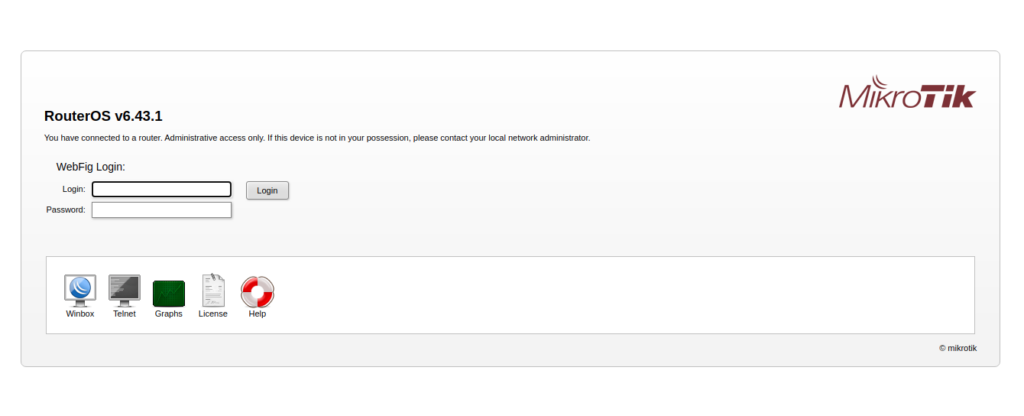
Насамперед перейменуємо порт який у нас буде використовуватися для підключення з інтернет провайдером
- натискаємо на назву нашого порту двiчi та редагуємо
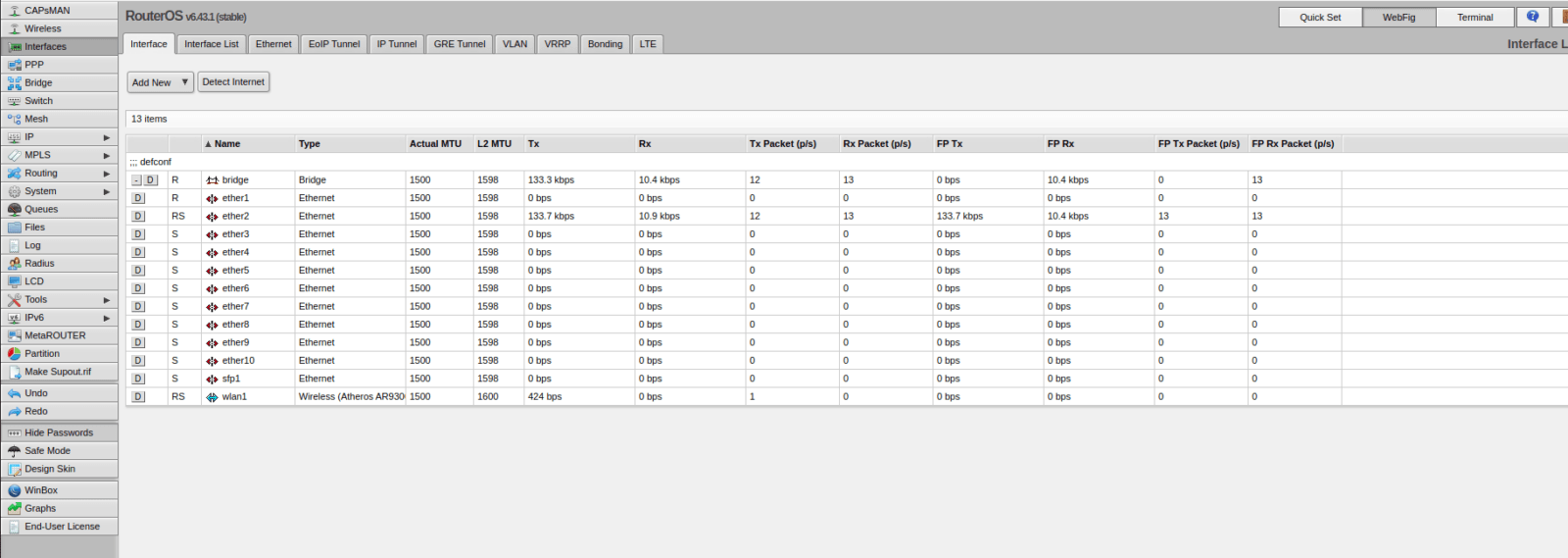
- застосовує налаштування “Apply” потiм “OK”
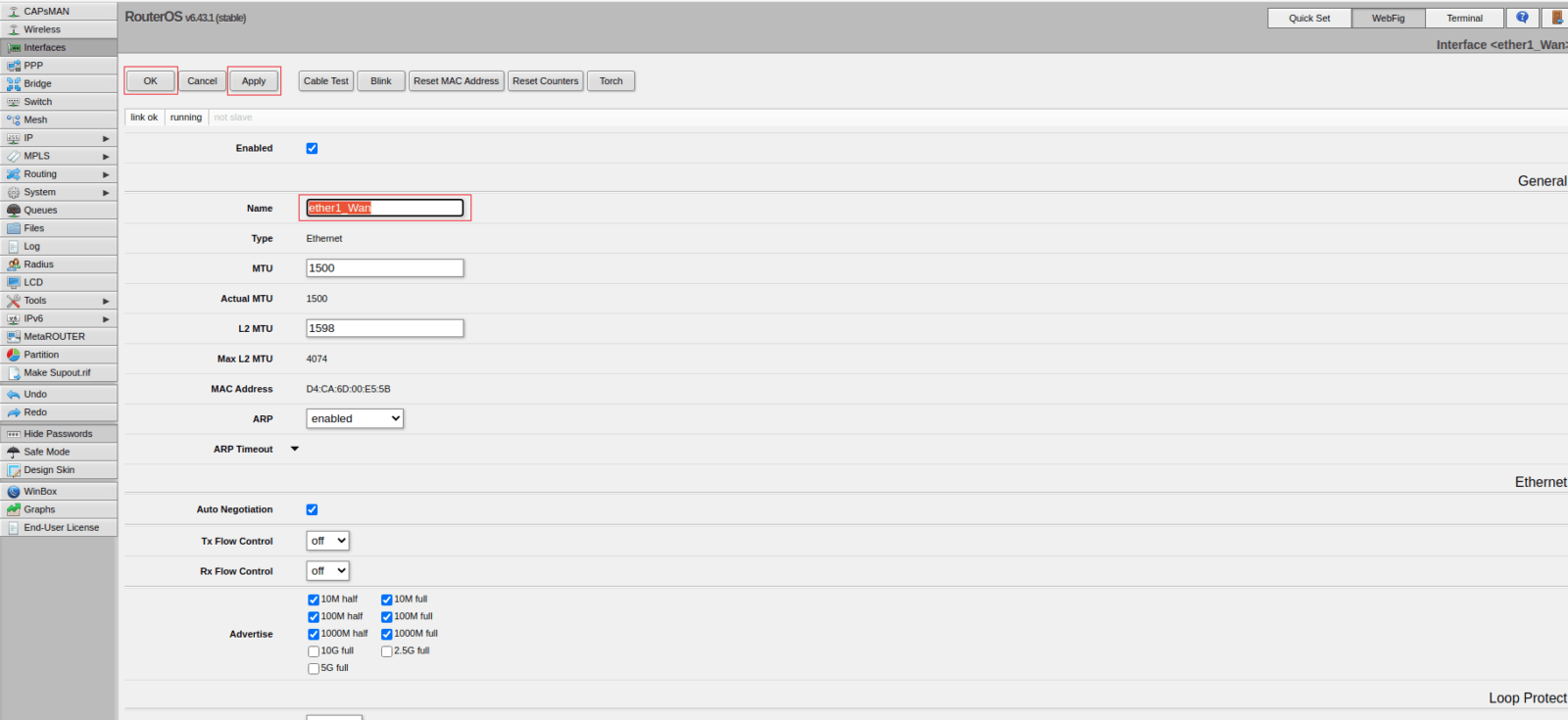
Найважливіше, це налаштувати маршрутизатор на роботу з інтернет-провайдером. Якщо цього не зробити, або зробити неправильно, то інтернет працювати не буде. Мережа Wi-Fi з’явиться, але без доступу до інтернету.
Налаштування інтернету
- Перейдіть на вкладку “IP”
- Оберіть “Addresses”
- Натиснiть на кнопку “Add New”
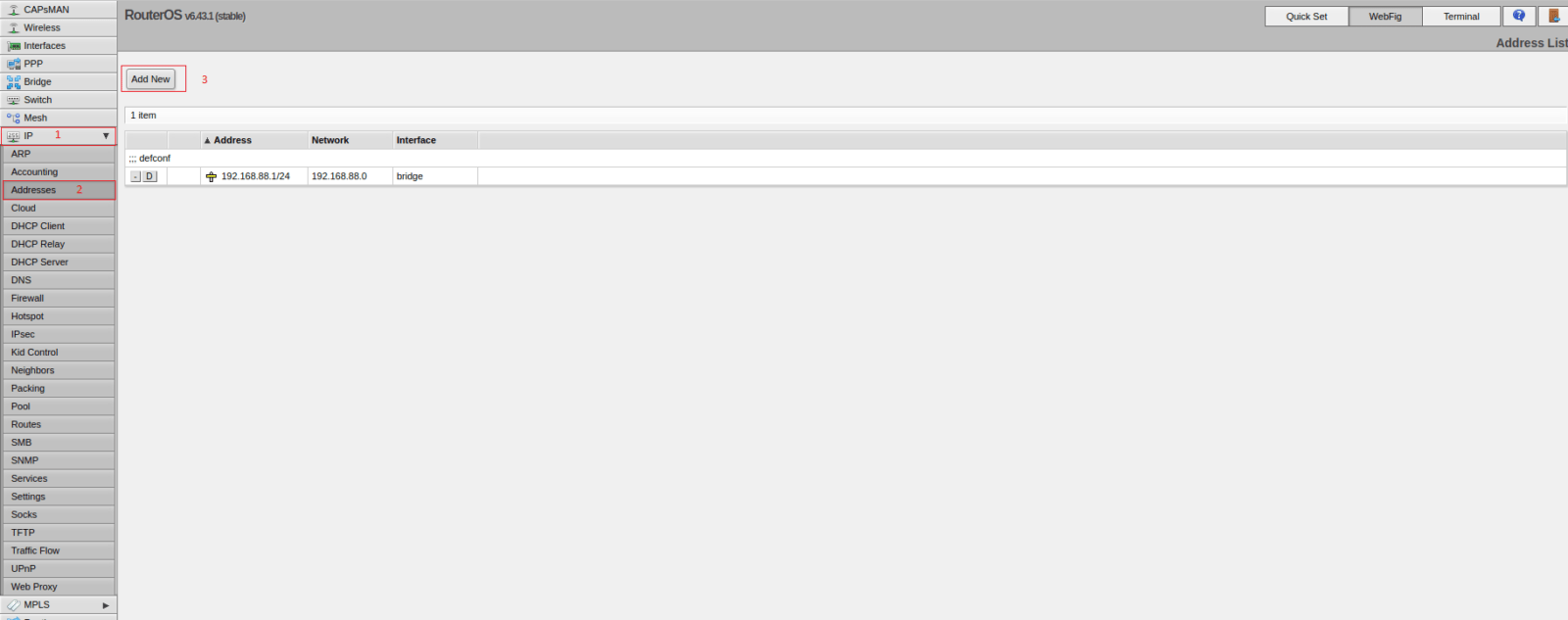
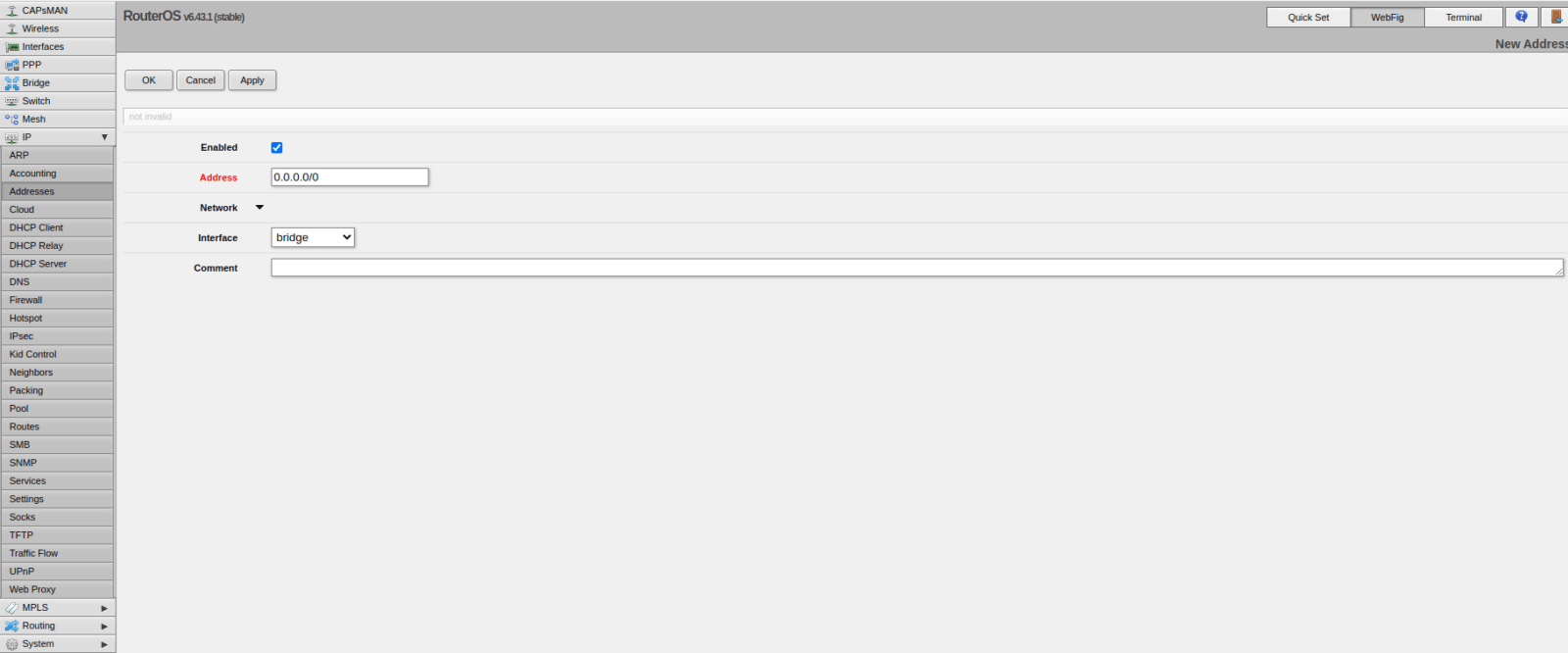
- Включаємо підключення
- Прописуємо налаштування видані провайдером “Address, Network” (якщо не розумієте як визначити префікс та Network скористайтеся посиланням ip-calculator)
- Interface – вибираємо інтерфейс який використовується для підключення з інтернет провайдером
- Comment – робимо примітку нашого підключення
- застосовує налаштування “Apply” потiм “OK”
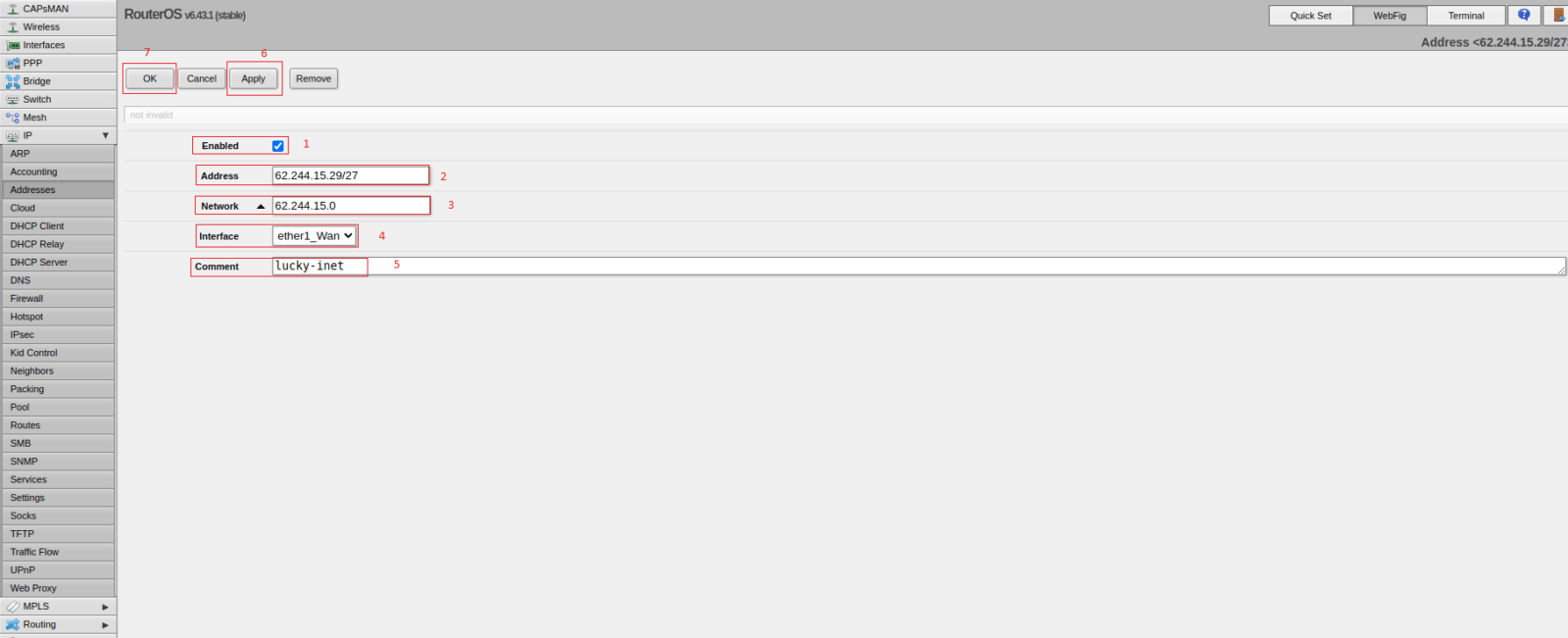
З’явилося наше налаштування
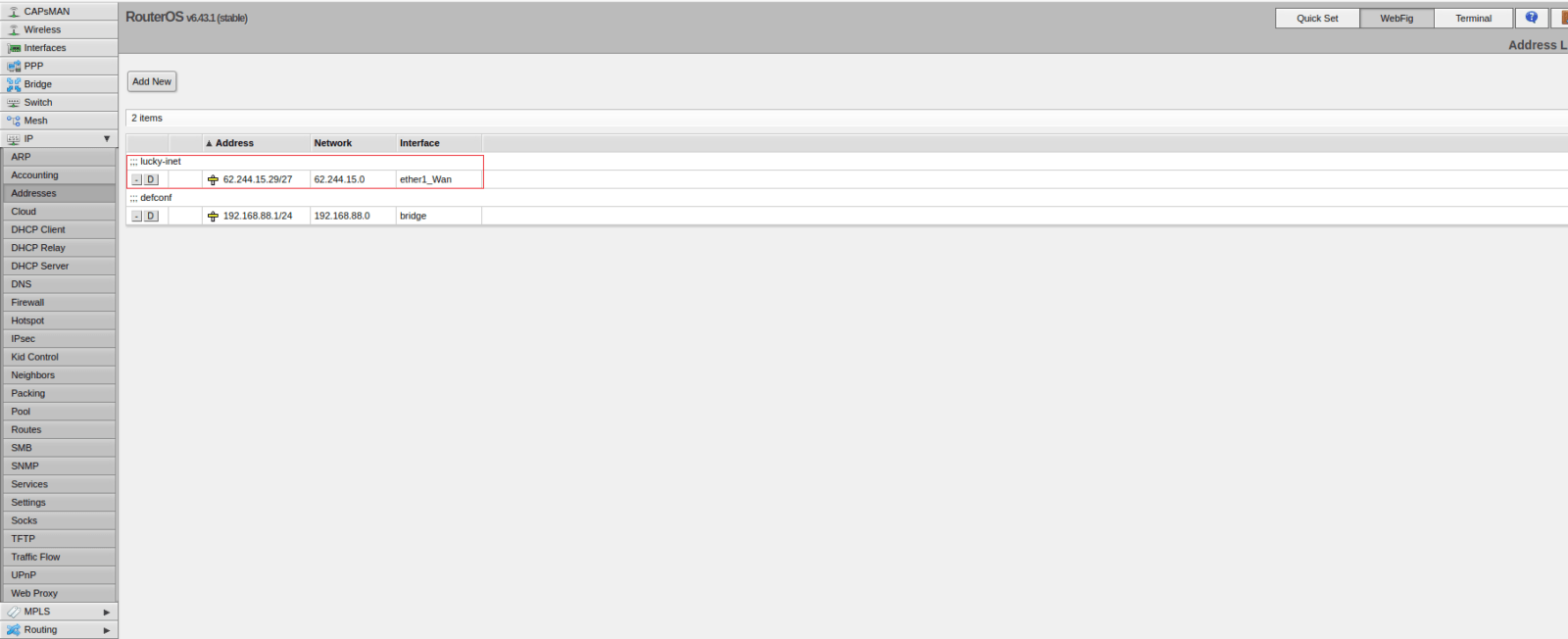
Далі налаштуємо маршрутизацію
- Оберіть “Routes”
- Натиснiть на кнопку “Add New”
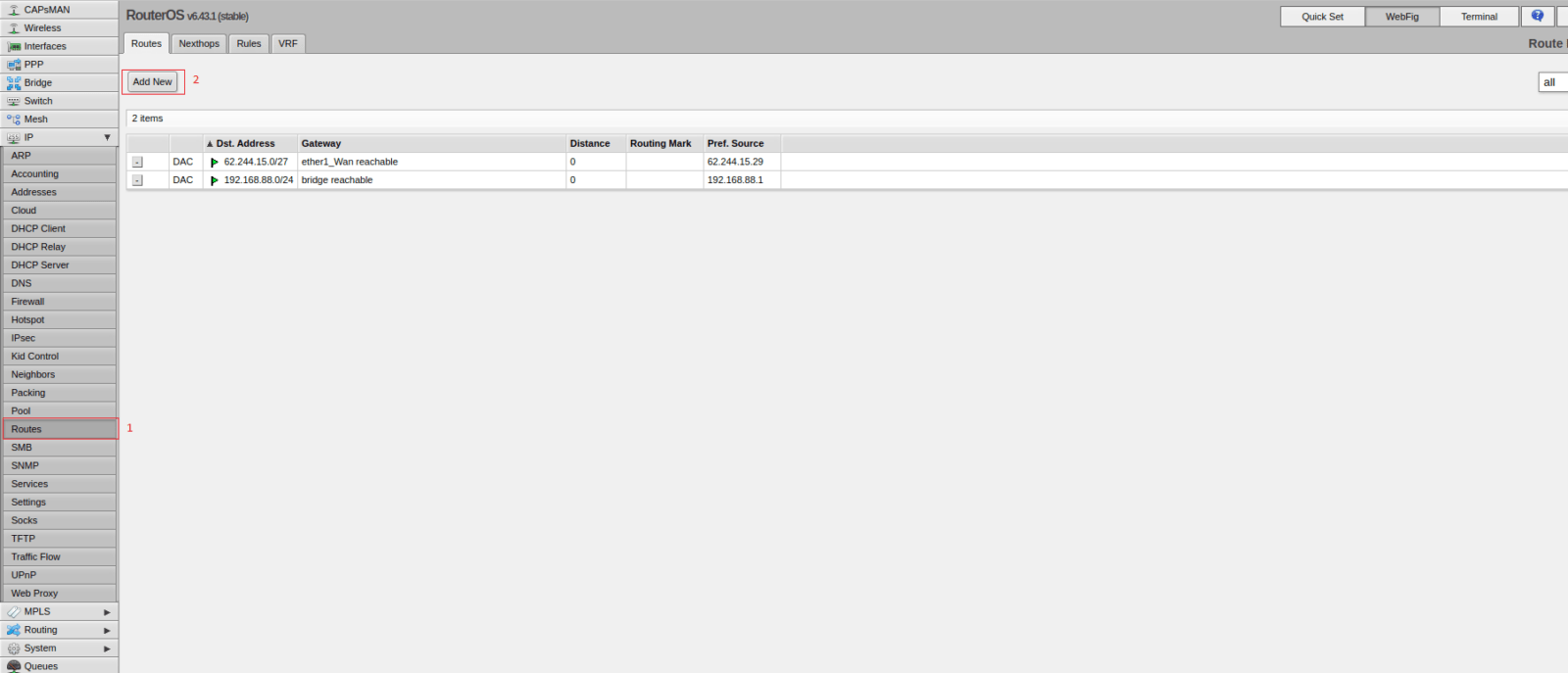
Редагуємо налаштування
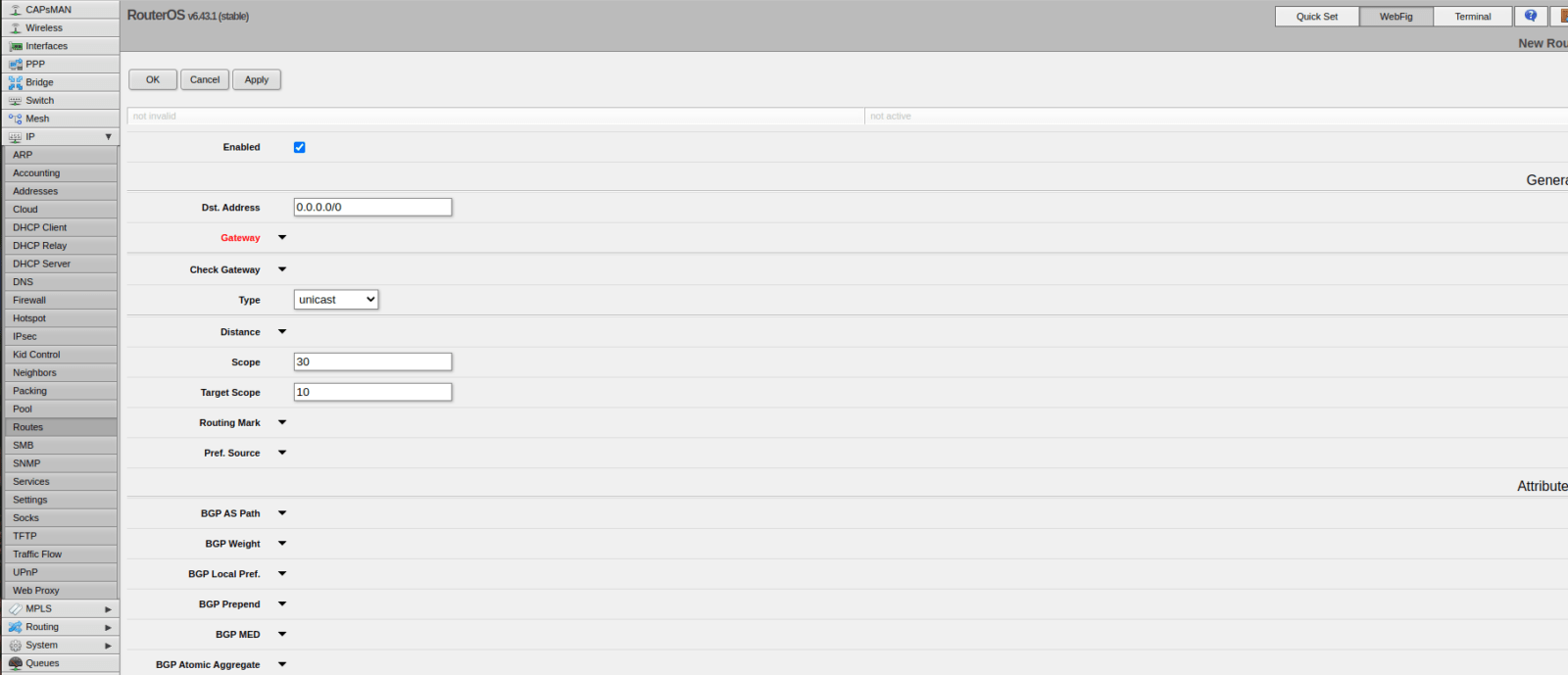
- Включаємо підключення
- Dest. Address – залишаемо 0.0.0.0/0
- Gateway – прописуемо тей який надав провайдер.
- Застосовує налаштування “Apply” потiм “OK”
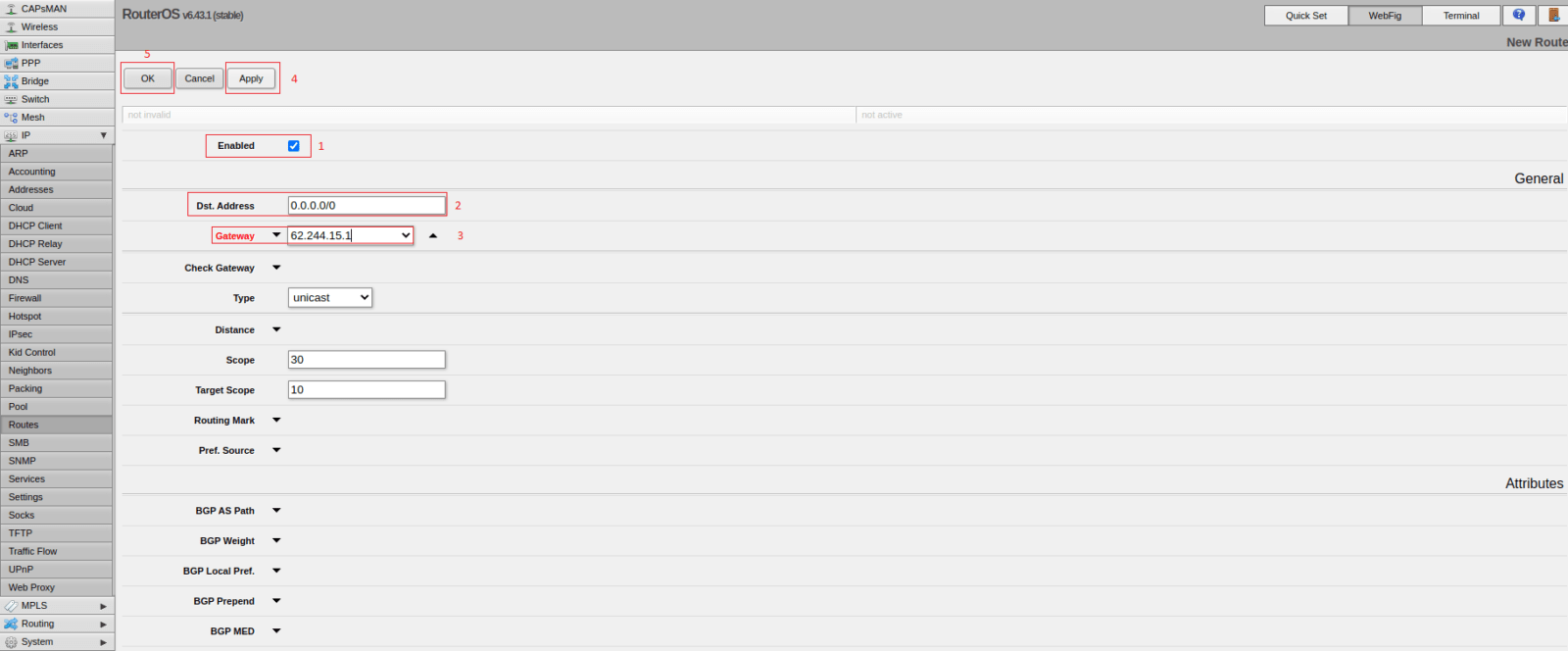
З’явилося наше налаштування
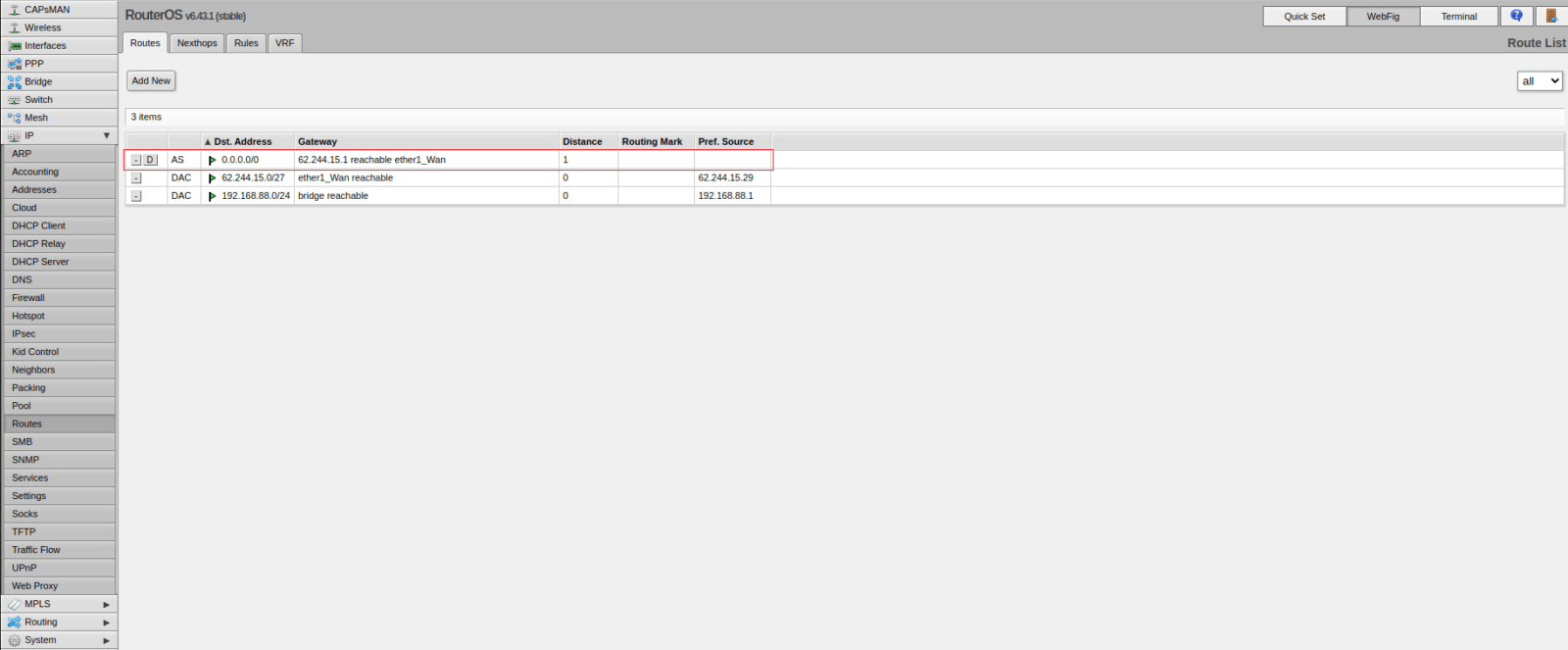
Далі налаштуємо DNS
- Оберіть “DNS”
- Натиснiть на кнопку “Static”
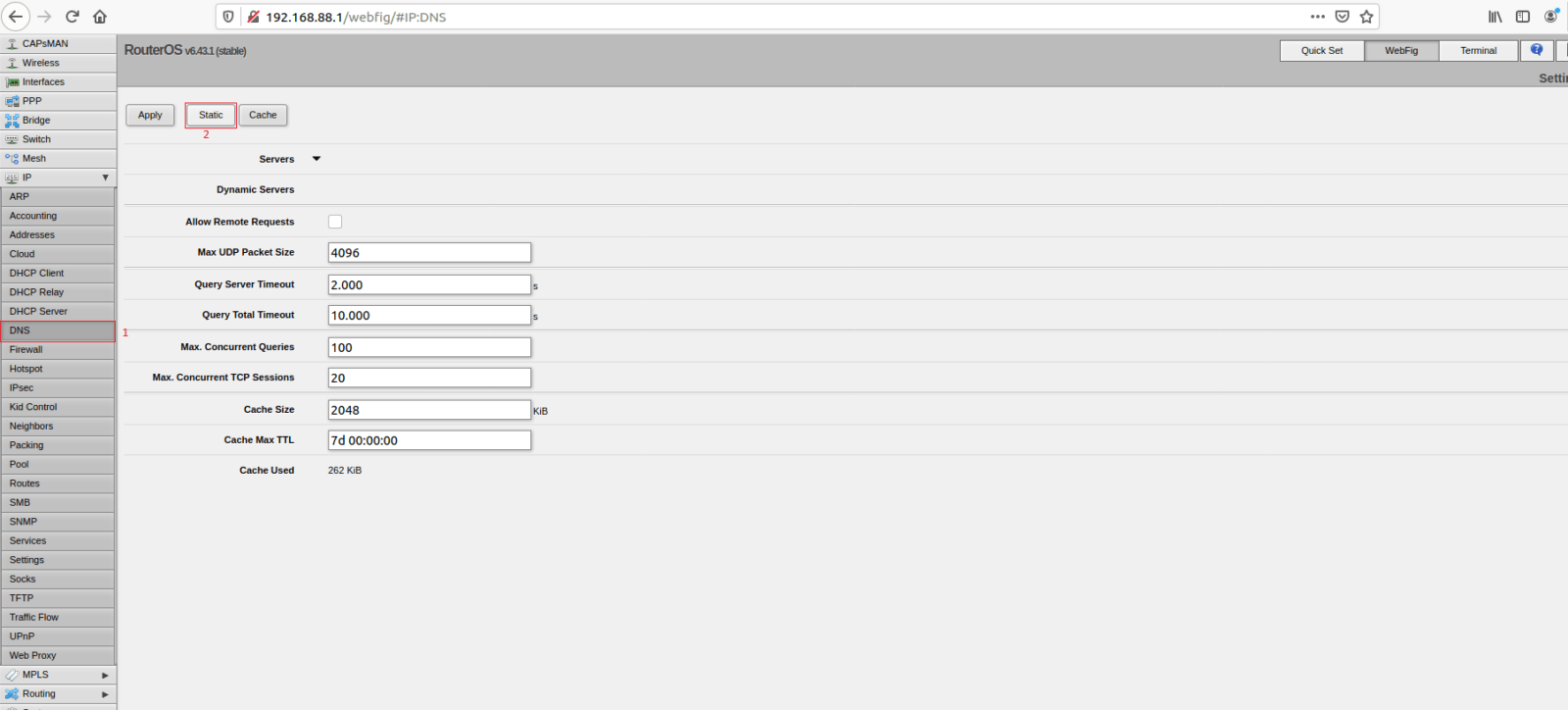
- Натиснiть на кнопку “Add New”

- Name – назва нашого пiдключення
- Address – альтернативний DNS провайдера
- Comment – робимо примітку нашого підключення
- Застосовує налаштування “Apply” потiм “OK”
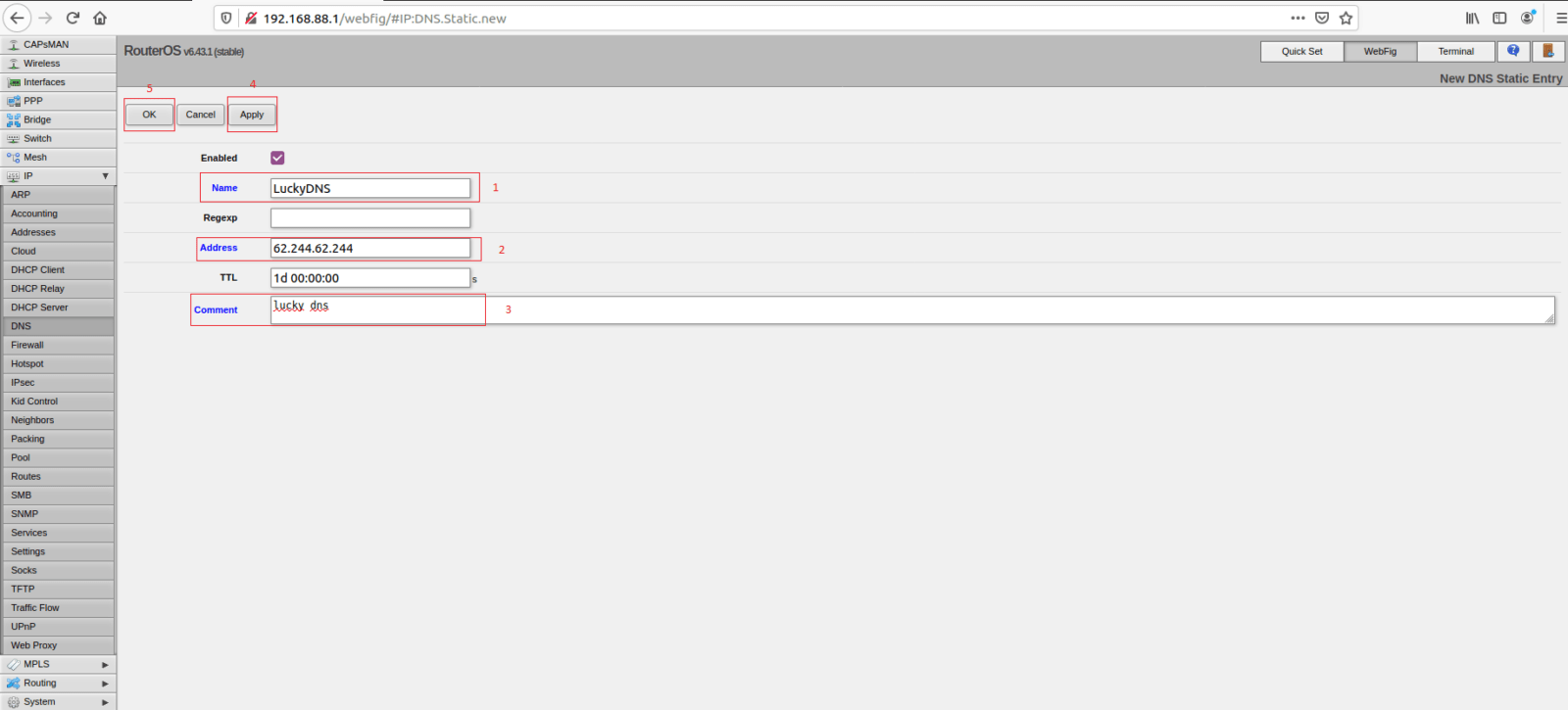
З’явилося наше налаштування. На цьому етапі повинен з’явитися інтернет через маршрутизатор!
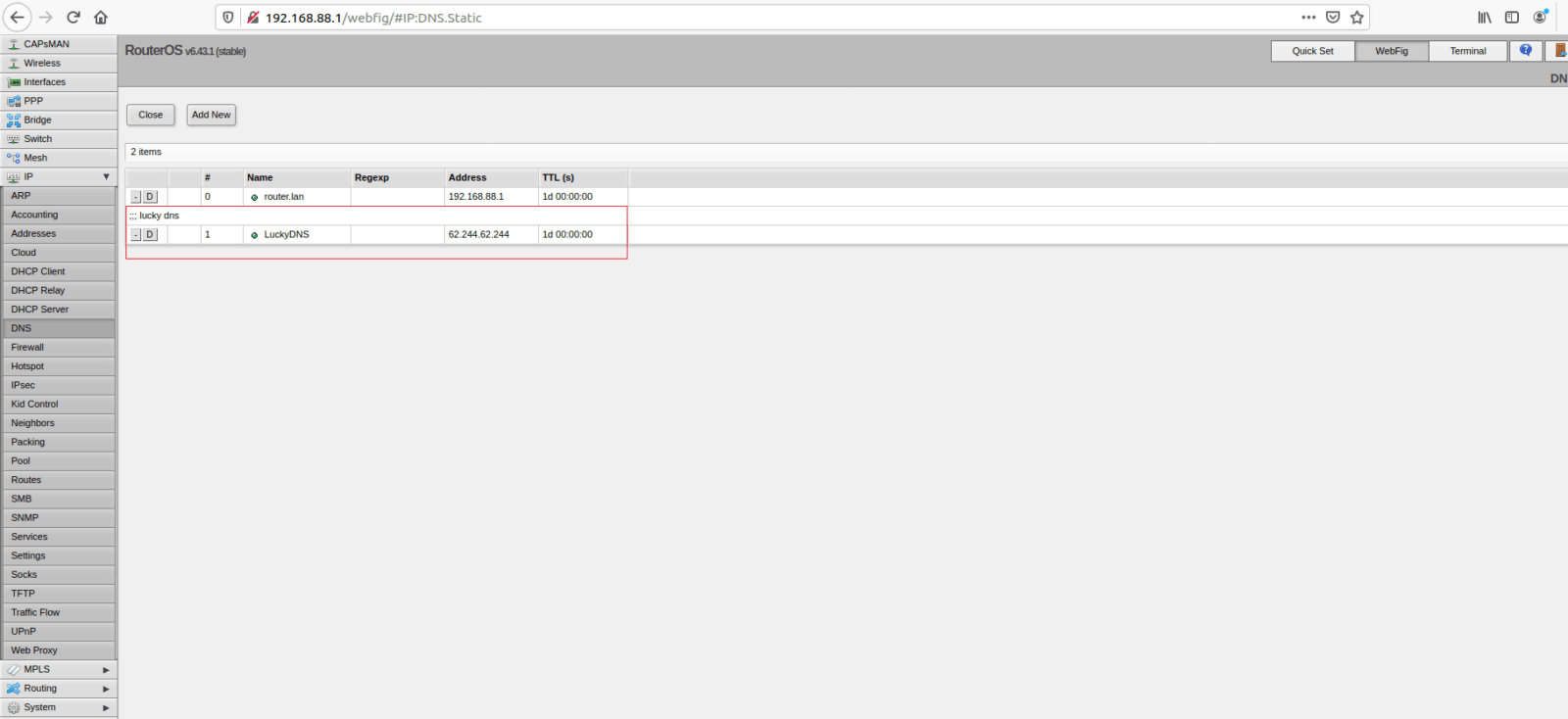
Налаштування Wi-Fi
- Перейдіть на вкладку “Wireless”
- Оберіть “WiFi”
- Натискаємо двічі на назву нашого підключення
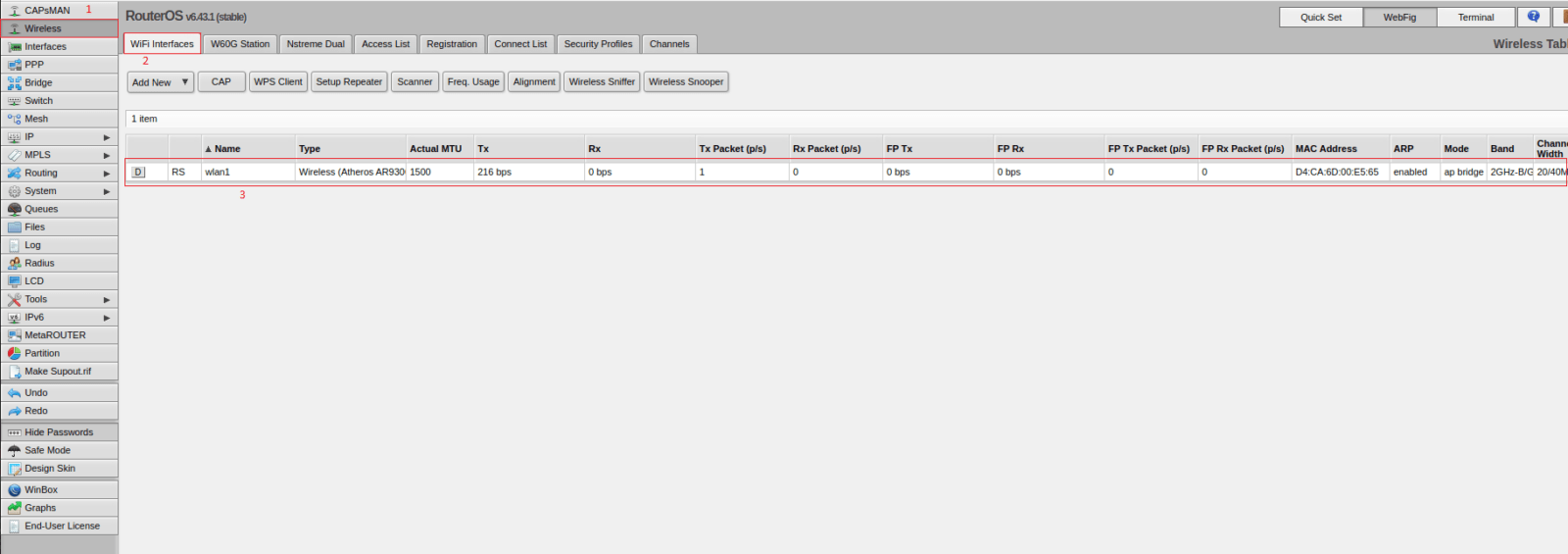
- Включаємо підключення якщо воно вимкнене
- Напишіть назву бездротової мережі (SSID)
- Security Profile – залишаємо без змін
- Застосовує налаштування “Apply” потiм “OK”
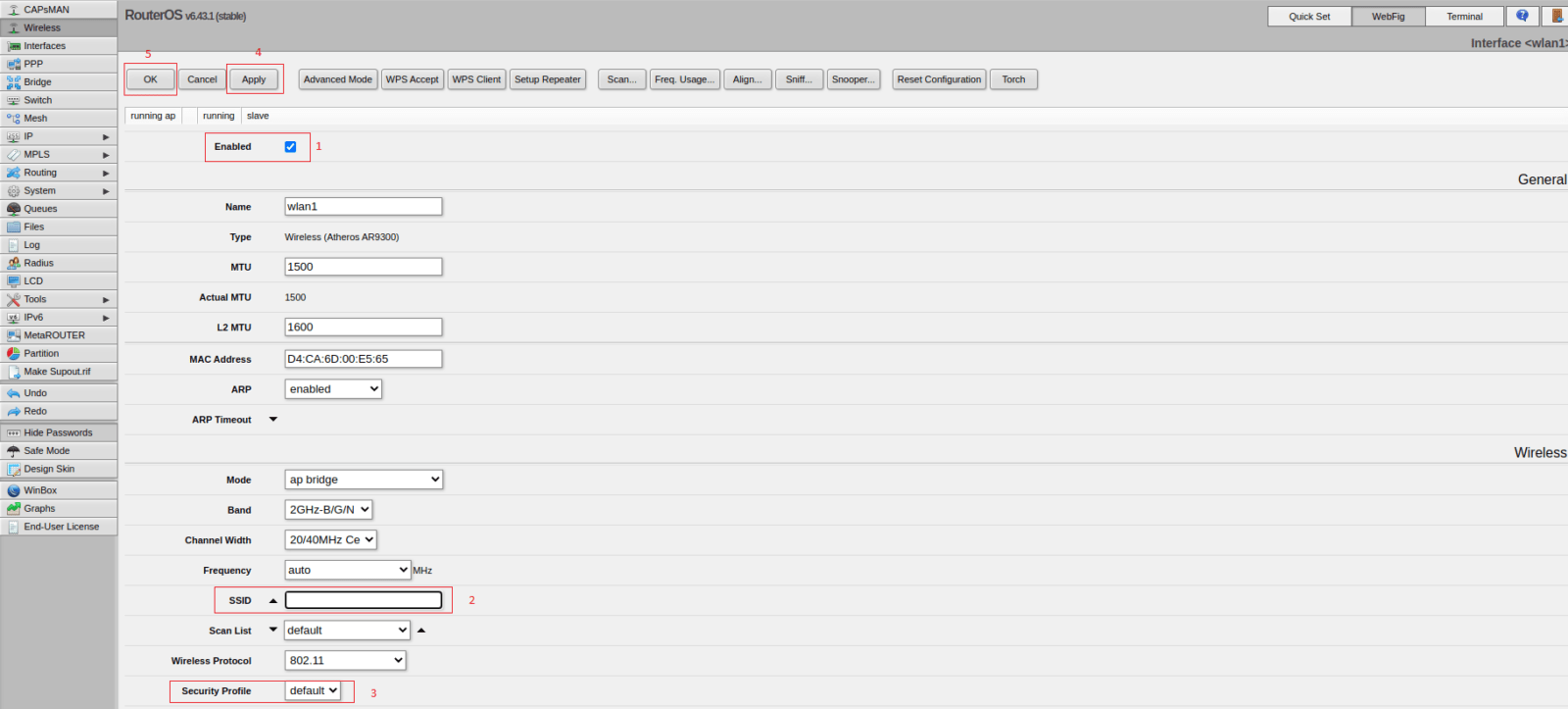
- переходимо до розділу Security Profile
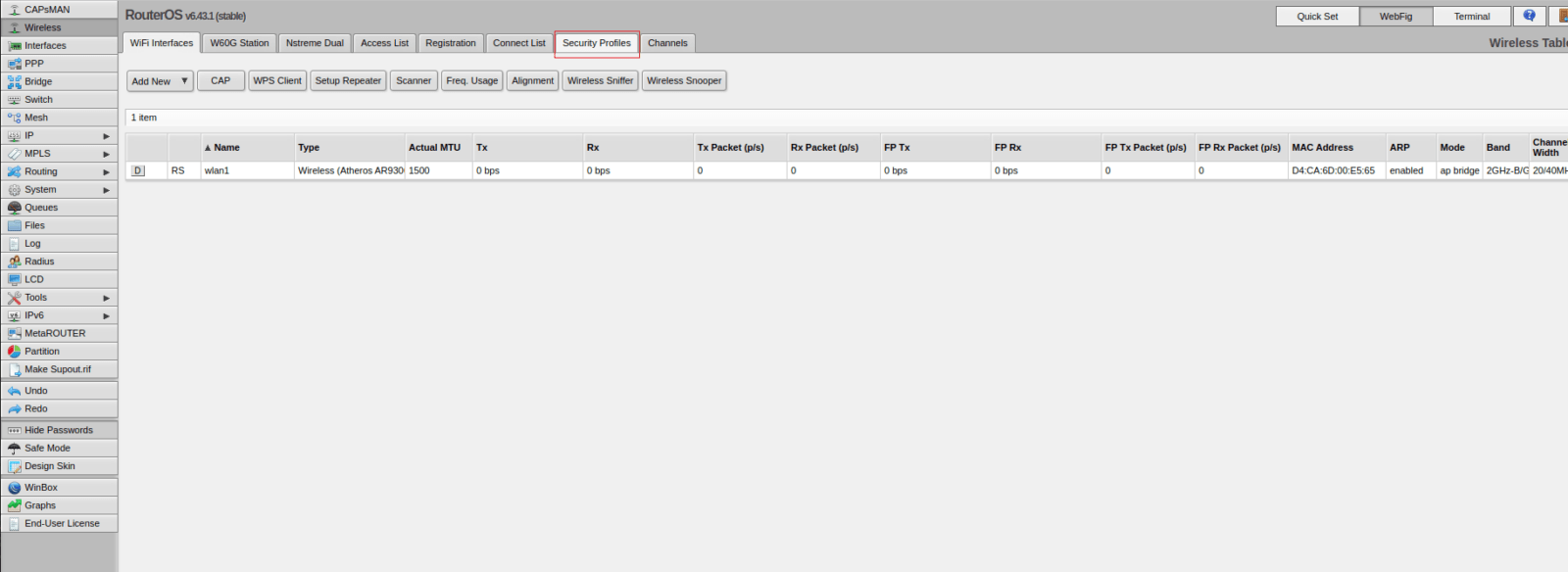
- Натискаємо двічі на назву нашого налаштування
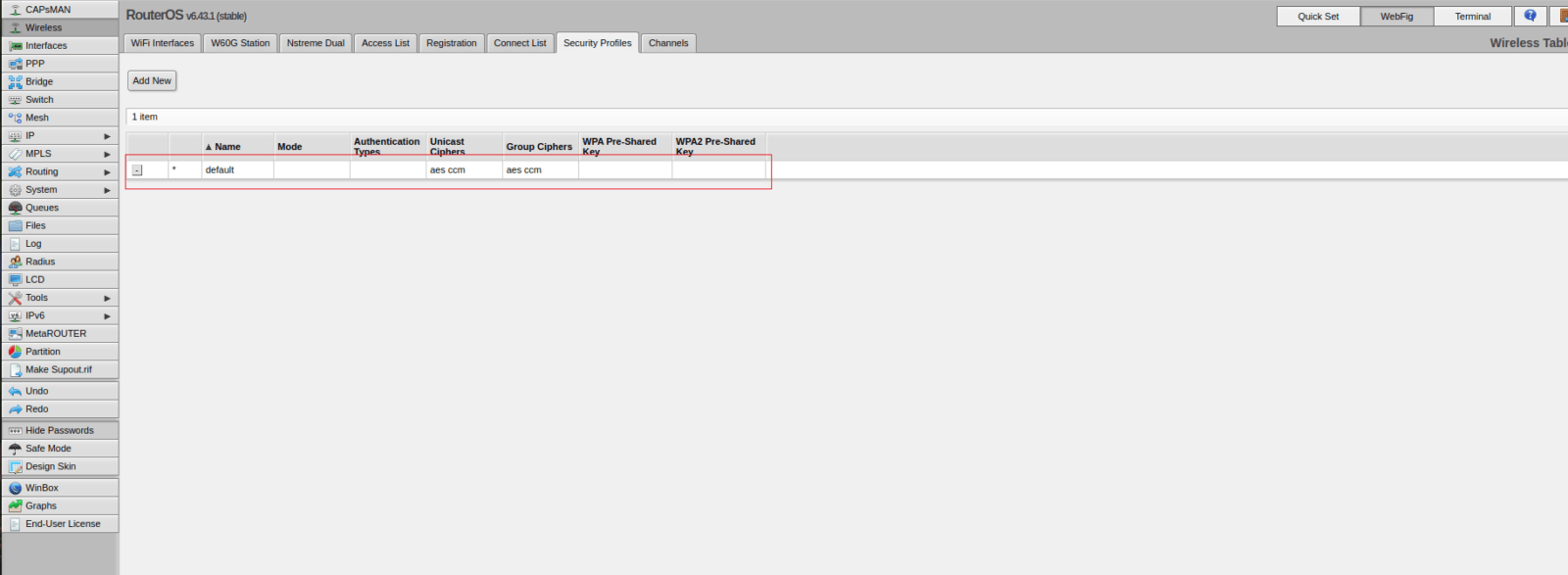
- відкривається наше налаштування
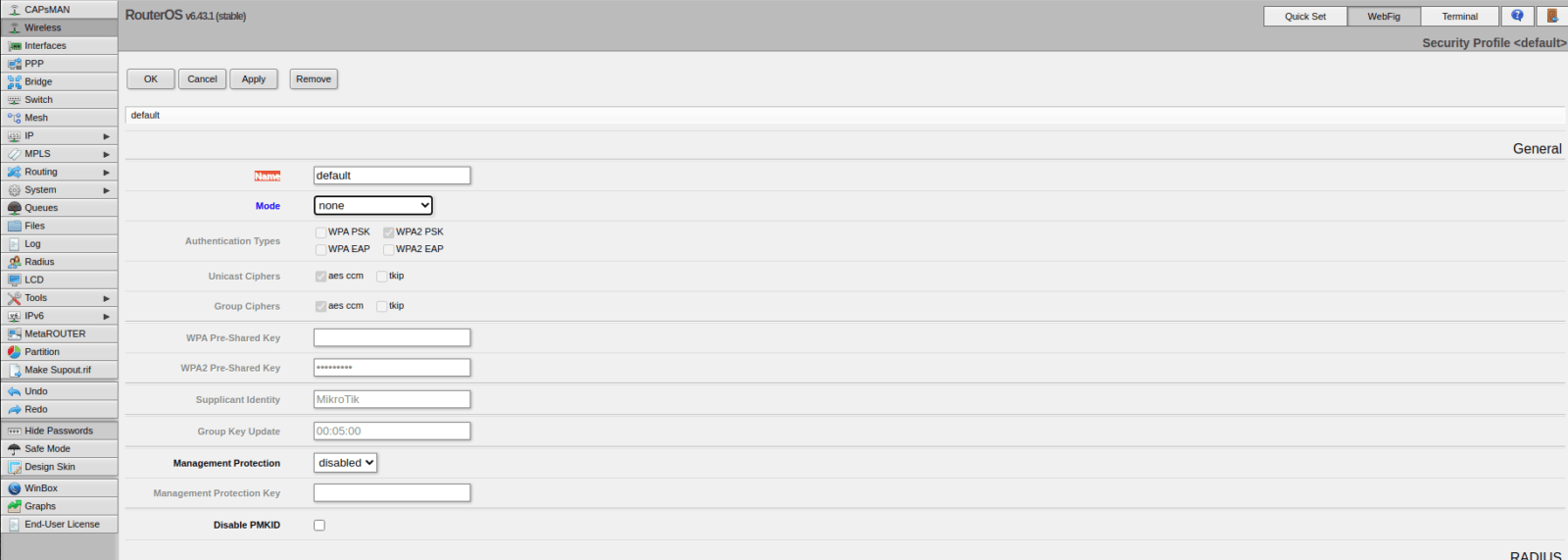
- Назву залишимо без змiн
- Mode – dynamic keys
- Authentefication Type – WPA2 PSK
- WPA2 Pre-Shared Keys – придумайте і запишіть пароль, який буде захищати вашу Wi-Fi мережу
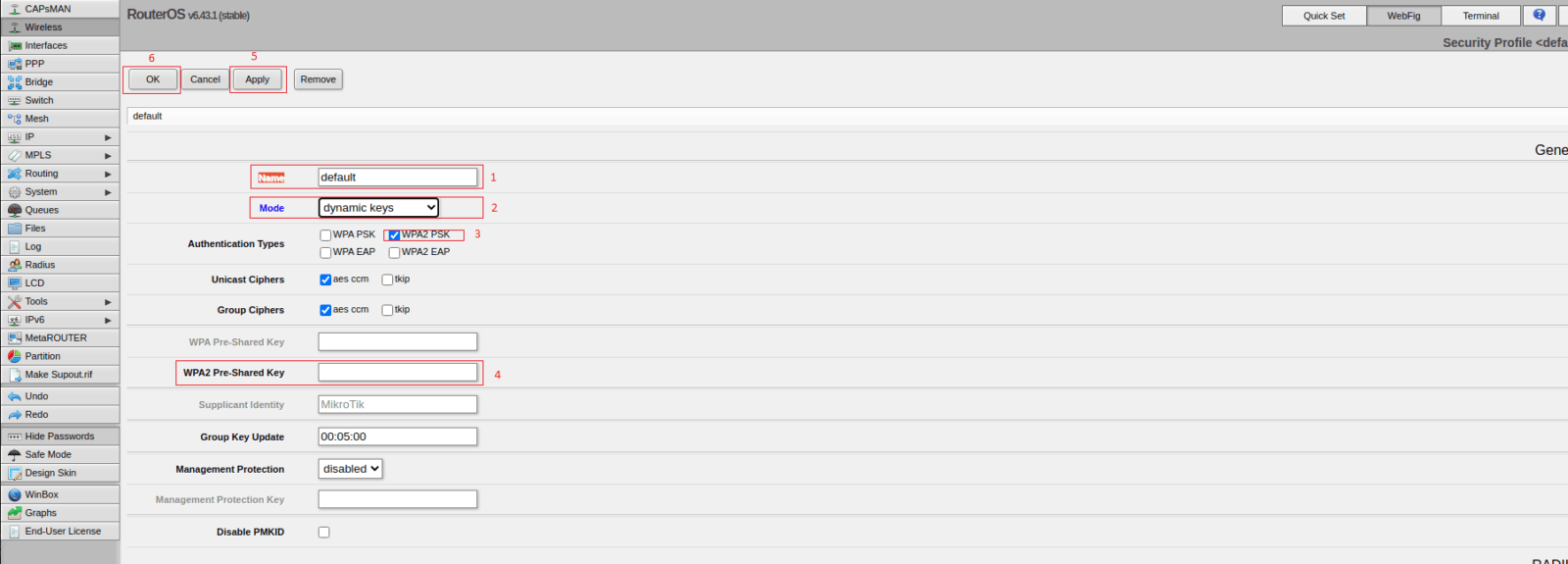
Налаштування маршрутизатора Mikrotik завершено. Залишилося тільки перезавантажити його. Це можна зробити програмно.
- Перейдіть на вкладку “System”
- Оберіть “Reboot”
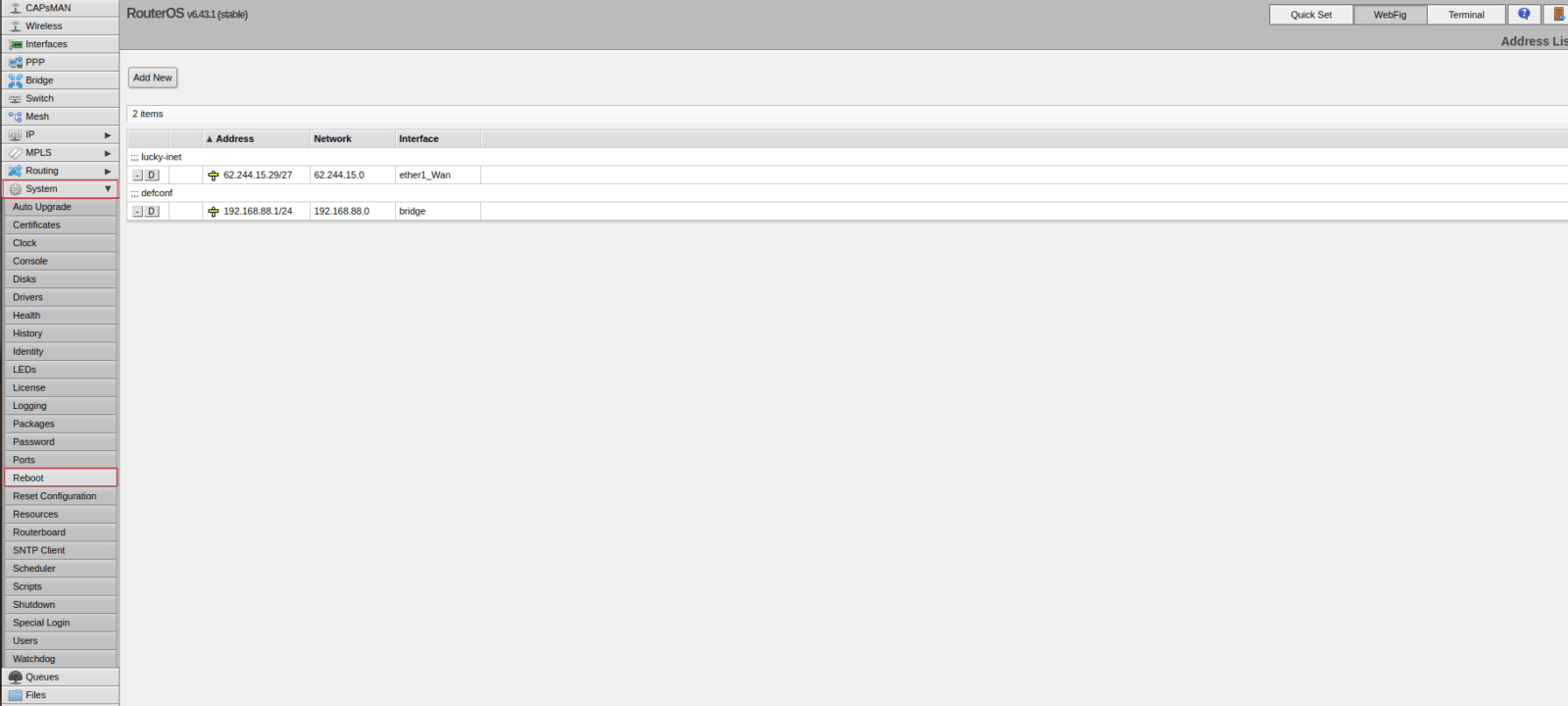
Після налаштування та перезавантаження, з’явиться Wi-Fi мережа, з ім’ям, яке ми встановили в процесі налаштування. А для підключення до бездротової мережі, використовуйте пароль, який ми так само встановили при налаштуванні маршрутизатора.
Є питання, зв'яжіться з нами.
Центр обслуговування абонентів:
Пн. – Пт. 09:00-18:00
- 044 205 44 55
- admin@lucky.net
- Введенська 29/58, Київ